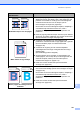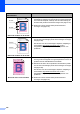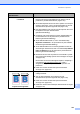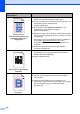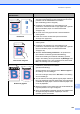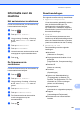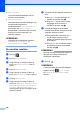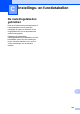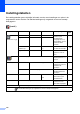Basic User's Guide
Table Of Contents
- Basis gebruikershandleiding MFC-L8650CDW/MFC-L8850CDW/MFC-L9550CDW
- Gebruikershandleidingen en waar kan ik ze vinden?
- Inhoudsopgave
- 1 Algemene informatie
- Gebruik van de documentatie
- Toegang tot “Brother Utilities” (Windows®)
- De Geavanceerde gebruikershandleiding en de Software en Netwerk gebruikershandleiding raadplegen
- Gebruikershandleiding en voor geavanceerde functies openen
- Ondersteuning voor Brother oproepen (Windows®)
- Ondersteuning voor Brother oproepen (Macintosh)
- Overzicht bedieningspaneel
- Instellingen voor snelkoppelingen
- Stel de datum en tijd in
- Voer persoonlijke informatie in (Stations-ID)
- Volume-instellingen
- 2 Papier plaatsen
- Papier en afdrukmedia plaatsen
- Papierinstellingen
- Aanvaardbaar papier en andere afdrukmedia
- 3 Documenten plaatsen
- 4 Een fax verzenden
- 5 Een fax ontvangen
- 6 PC-FAX gebruiken
- 7 Telefoon en externe apparaten
- 8 Nummers kiezen en opslaan
- 9 Kopieën maken
- 10 Gegevens afdrukken vanaf het USB-flashstation of een digitale camera met ondersteuning voor massaopslag
- 11 Afdrukken vanaf een computer
- 12 Hoe scannen naar een computer
- A Routinematig onderhoud
- B Problemen oplossen
- C Instellings- en functietabellen
- D Specificaties
- Index
164
Soms wordt de dichtheid niet
gelijkmatig op de pagina
weergegeven
Voer de kalibratie uit met het aanraakscherm of de
printerdriver (zie Kleurkalibratie uu pagina 122).
Pas de dichtheid en het contrast van de kopie aan die u aan
het kopiëren bent (uu Geavanceerde
gebruikershandleiding).
Vink het selectievakje Grijstinten verbeteren in de
printerdriver uit. (uu Software en Netwerk
gebruikershandleiding.)
Identificeer de kleur die het probleem veroorzaakt en plaats
een nieuwe tonercartridge (zie De tonercartridges vervangen
uu pagina 82).
Om de kleur van de tonercartridge te bepalen, raadpleegt u
onze website http://solutions.brother.com/
, waar u
veelgestelde vragen en tips vindt voor het oplossen van
problemen.
Plaats een nieuwe drumeenheid (zie Drumeenheid
vervangen uu pagina 87).
Dunne lijnen in afbeeldingen
ontbreken
Controleer of de toner besparen-modus uitgeschakeld is in
het aanraakscherm of de printerdriver (uu Software en
Netwerk gebruikershandleiding).
Wijzig de afdrukresolutie.
Kreukelen
Ga na of het achterdeksel goed gesloten is.
Ga na de of de twee grijze hendels in het achterdeksel
omhoog staan.
Controleer of de instelling voor het mediatype in de
printerdriver overeenkomt met het type papier dat u gebruikt
(zie Aanvaardbaar papier en andere afdrukmedia
uu pagina 36).
Voorbeelden van slechte
afdrukkwaliteit
Advies
ABCDEFGHIJKLMNOPQRSTUVWXYZ. 0123456789. abcdefghijklmnopqrstuvwxyz.
ABCDEFGHIJKLMNOPQRSTUVWXYZ. 0123456789. abcdefghijklmnopqrstuvwxyz.
ABCDEFGHIJKLMNOPQRSTUVWXYZ. 0123456789. abcdefghijklmnopqrstuvwxyz.
ABCDEFGHIJKLMNOPQRSTUVWXYZ. 0123456789. abcdefghijklmnopqrstuvwxyz.
A
B
C
D
E
WX Y Z
ABCDEFGHIJKLMNOPQRSTUVWXYZ. 0123456789. abcdefghijklmnopqrstuvwxyz.
ABCDEFGHIJKLMNOPQRSTUVWXYZ. 0123456789. abcdefghijklmnopqrstuvwxyz.
ABCDEFGHIJKLMNOPQRSTUVWXYZ. 0123456789. abcdefghijklmnopqrstuvwxyz.
ABCDEFGHIJKLMNOPQRSTUVWXYZ. 0123456789. abcdefghijklmnopqrstuvwxyz.